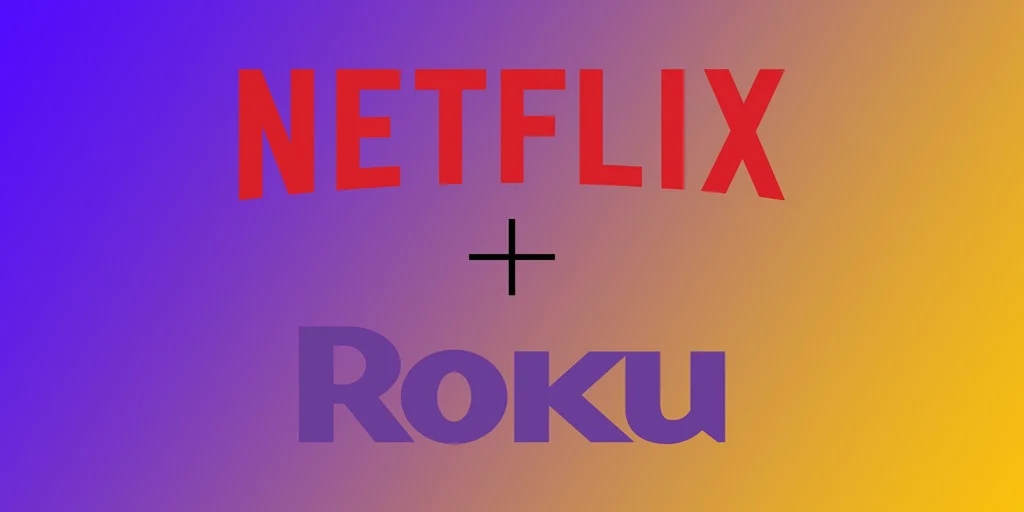Ako človek, ktorý miluje streamovanie televíznych relácií a filmov, poznám frustráciu z prepínania medzi rôznymi zariadeniami, aby som mal prístup ku všetkým svojim obľúbeným kanálom. Rád používam Roku, ktorý ponúka jednoduchý prístup k tisícom kanálov vrátane Netflixu. Ak ste používateľom Roku a chcete si pridať Netflix do svojej ponuky, máte šťastie! Je to veľmi jednoduché a ja vám ukážem, ako na to.
Ako získať Netflix v Roku
Vo väčšine moderných zariadení Roku alebo televízorov je predinštalovaná aplikácia Netflix, pretože ide o jednu z najviac sťahovaných streamovacích služieb. Ak však nemáte Netflix na domovskej obrazovke a na diaľkovom ovládači nemáte tlačidlo Netflix, môžete si ho rýchlo stiahnuť pomocou týchto krokov:
- Stlačením tlačidla Domov na diaľkovom ovládači Roku prejdite na obrazovku Domov.
- Prejdite nadol a vyberte položku Streaming Channels.
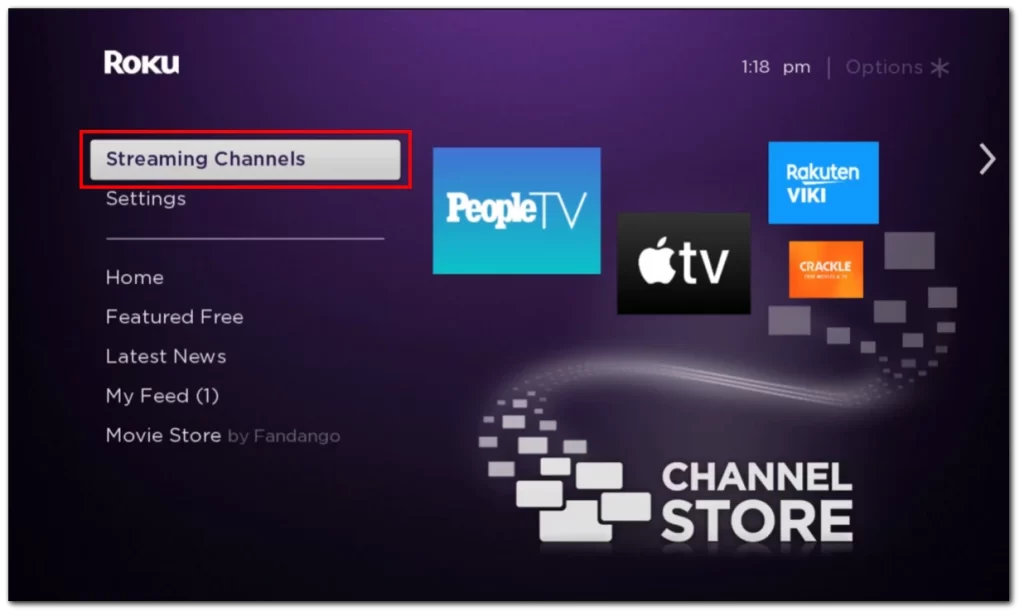
- Vyberte položku Vyhľadávanie kanálov a potom do vyhľadávacieho riadka zadajte “Netflix”.
- Z výsledkov vyhľadávania vyberte Netflix.
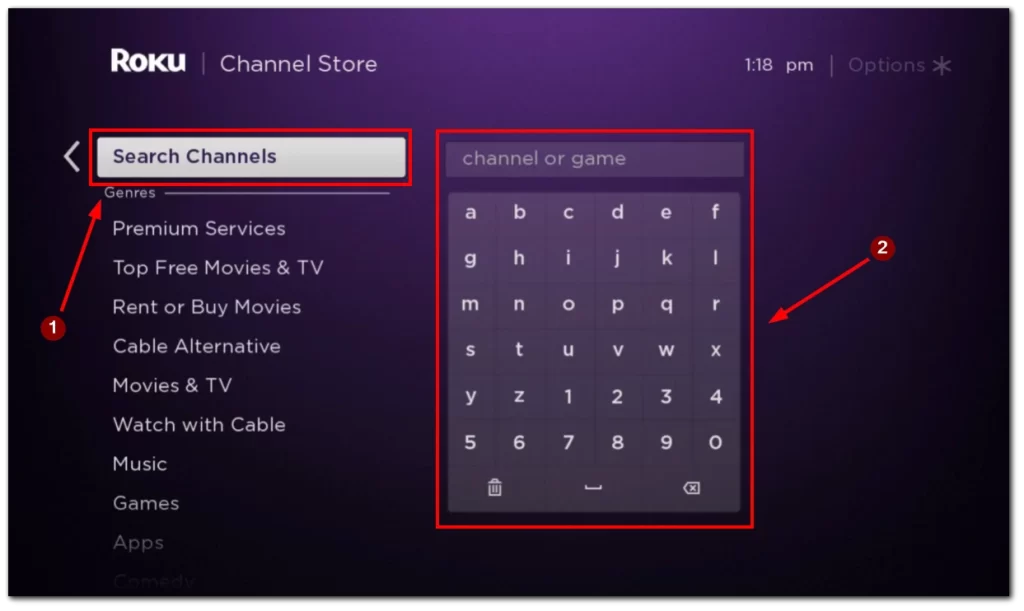
- Vyberte položku Pridať kanál a potom ju potvrďte tlačidlom OK.
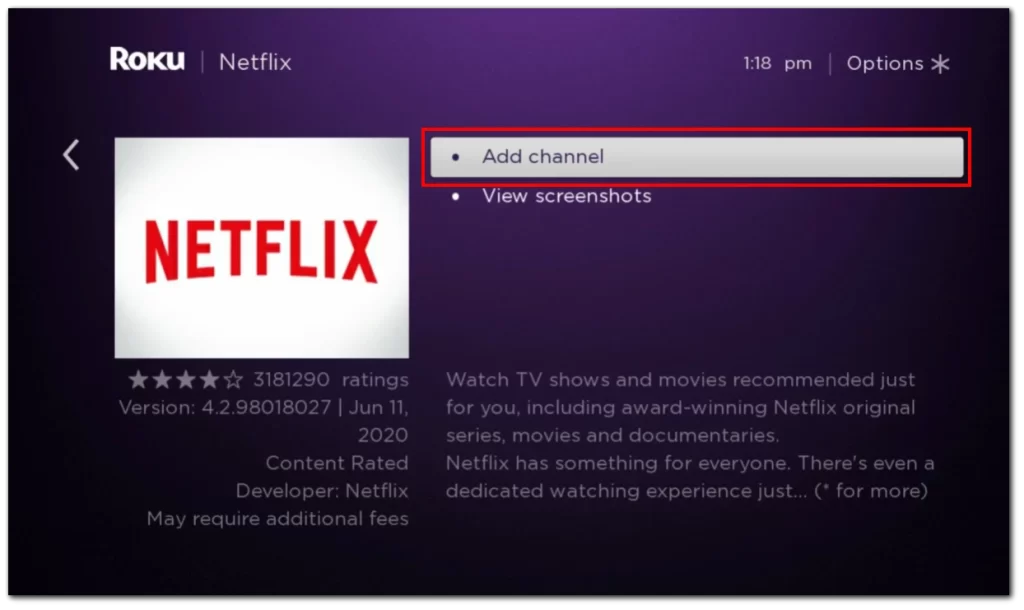
Zariadenie Roku teraz stiahne a nainštaluje službu Netflix. Tento proces môže trvať niekoľko minút v závislosti od rýchlosti vášho internetu. Po nainštalovaní služby Netflix do zariadenia Roku sa musíte prihlásiť do svojho účtu. Postupujte podľa týchto krokov:
- Stlačením tlačidla Domov na diaľkovom ovládači Roku prejdite na obrazovku Domov.
- V ponuke kanálov vyberte Netflix.
- Vyberte položku Prihlásiť sa.
- Zadajte svoju e-mailovú adresu a heslo služby Netflix.
- Vyberte položku Prihlásiť sa.
Teraz môžete začať sledovať Netflix na svojom zariadení Roku. Hlavnou vecou je nezabudnúť zaplatiť za predplatné služby Netflix.
Ako zmeniť konto Netflix v službe Roku?
Pre mnohých používateľov je prechod na iné konto Netflix zložitý. V skutočnosti je to celkom jednoduché. Ak to chcete urobiť, budete potrebovať nasledujúce informácie:
- Pomocou diaľkového ovládača Roku prejdite do aplikácie Netflix v zariadení Roku a otvorte ju.
- Ak máte na konte Netflix viacero používateľských profilov, vyberte profil, ktorý chcete používať.
- Pomocou diaľkového ovládača Roku stlačte tlačidlo so šípkou vľavo, čím získate prístup k možnostiam podponuky v rámci služby Netflix.
- V rámci možností podmenu vyberte položku “Nastavenia”.
- Ak sa chcete odhlásiť z konta Netflix, v ponuke Nastavenia vyberte položku Odhlásiť.
- Po zobrazení výzvy vyberte možnosť “Áno”, čím potvrdíte, že sa chcete odhlásiť z aktuálneho konta Netflix.
Po odhlásení z aktuálneho konta Netflix budete vyzvaní, aby ste sa znova prihlásili. Zadajte e-mailovú adresu a heslo účtu Netflix, ktorý chcete používať v zariadení Roku, a vyberte položku “Prihlásiť sa”.
Gratulujeme, úspešne ste zmenili svoje konto Netflix na Roku! Vaše nové konto vám umožní začať streamovať vaše obľúbené televízne programy a filmy.
Ktoré zariadenia Roku sú kompatibilné so službou Netflix
Niektoré staršie modely zariadení Roku už bohužiaľ z dôvodu technických obmedzení nepodporujú aplikáciu Netflix. Medzi tieto modely patria:
- Roku 2050X
- Roku 2100X
- Roku 2000C
- Prehrávač Roku HD
- Prehrávač Roku SD
- Prehrávač Roku XR
Ak máte jeden z týchto starších modelov Roku, nemôžete už v zariadení pristupovať k aplikácii Netflix. Aplikácia Netflix bola aktualizovaná na novšiu technológiu nekompatibilnú s týmito staršími modelmi Roku.
Je potrebné poznamenať, že toto rozhodnutie nie je rozhodnutím samotnej spoločnosti Netflix. Je to skôr výsledok spoločného rozhodnutia spoločností Roku a Netflix ukončiť podporu starších zariadení z dôvodu vyššie uvedených technických obmedzení. Ak sa vás táto zmena týka, môžete zvážiť prechod na novšie zariadenie Roku kompatibilné s aplikáciou Netflix, ak chcete pokračovať v streamovaní obsahu Netflix na vašom Roku.
Aké rozlíšenie služby Netflix je k dispozícii vo vašom zariadení Rock?
Rozlíšenie obsahu Netflix dostupného v zariadení Roku závisí od konkrétneho modelu, ktorý máte. Vo všeobecnosti väčšina zariadení Roku podporuje obsah Netflix v maximálnom rozlíšení 1080p (Full HD). Niektoré novšie modely však podporujú ešte vyššie rozlíšenia, až do 4K Ultra HD. Tu je rozpis maximálneho rozlíšenia pre jednotlivé modely zariadení Roku:
| Maximálne rozlíšenie | Podporované zariadenia |
| 720p HD | Roku 2 HD (3000X), Roku HD (2500X), Roku LT (2400X, 2450X) |
| 1080p Full HD | Roku 1 (2710X), Roku 2 (2720X, 4210X), Roku 2 XS (3100X), Roku 3 (4200X, 4230X), Roku Express (3700X, 3900X, 3930X), Roku Express+ (3710X, 3910X, 3931X), Roku LT (2700X), Roku SE (2710X), Roku Streaming Stick (3400X, 3420X, 3500X, 3600X, 3800X) |
| 4K Ultra HD | Roku 4 (4400X), Roku Express 4K (3940X), Roku Express 4K+ (3941X), Roku Premiere (3920X, 4620X), Roku Premiere+ (3921X, 4630X), Roku Smart Soundbar (9100X), Roku Streambar (9102X), Roku Streambar Pro (9101X), Roku Streaming Stick+ (3810X, 3811X), Roku Streaming Stick 4K (3820X), Roku Streaming Stick 4K+ (3821X), Roku Ultra (4640X, 4660X, 4670X), Roku Ultra (4800X), Roku Ultra LT (4662X) |
Stojí za zmienku, že rozlíšenie obsahu Netflix, ktorý streamujete na zariadení Roku, závisí aj od rýchlosti vášho internetového pripojenia. Ak máte pomalšie internetové pripojenie, Netflix môže automaticky upraviť rozlíšenie obsahu, aby zabezpečil plynulé prehrávanie. Ak máte rýchlejšie internetové pripojenie, môžete si obsah vychutnať vo vyššom rozlíšení.
Riešenie problémov so službou Netflix na Roku
Ak máte problémy so streamovaním služby Netflix na zariadení Roku, môžete urobiť niekoľko krokov na vyriešenie problému. Tu je niekoľko možných riešení bežných problémov:
- Skontrolujte pripojenie na internet: Skontrolujte, či je vaše zariadenie Roku pripojené k silnému a stabilnému internetovému pripojeniu. Rýchlosť internetu môžete skontrolovať tak, že na domovskej obrazovke zariadenia Roku prejdete do časti “Nastavenia” a vyberiete položku “Sieť”. Odtiaľ môžete spustiť sieťový test a skontrolovať rýchlosť a pripojenie k internetu. Ak je rýchlosť vášho internetu nízka alebo ak vaše zariadenie Roku nie je pripojené k internetu, môže to byť príčinou vašich problémov s Netflixom.
- Reštartujte zariadenie Roku: Niekedy môže jednoduchý reštart zariadenia Roku pomôcť vyriešiť problémy s prehrávaním služby Netflix. Ak chcete zariadenie reštartovať, prejdite na domovskej obrazovke Roku do časti “Nastavenia” a vyberte položku “Systém”. Tam vyberte položku “Reštart systému” a postupujte podľa pokynov na obrazovke, aby ste reštartovali zariadenie.
- Aktualizujte softvér Roku: Uistite sa, že na vašom zariadení Roku sú nainštalované najnovšie aktualizácie. Ak chcete skontrolovať aktualizácie, prejdite do časti “Nastavenia” na domovskej obrazovke zariadenia Roku a vyberte položku “Systém”. Tam vyberte “Aktualizácia systému” a podľa pokynov na obrazovke skontrolujte a nainštalujte všetky dostupné aktualizácie.
- Preinštalujte aplikáciu Netflix: Ak máte problémy s aplikáciou Netflix v zariadení Roku, skúste ju odinštalovať a znova nainštalovať. Ak to chcete urobiť, prejdite na domovskú obrazovku Roku a prejdite na aplikáciu Netflix. Stlačte tlačidlo “Hviezdička” na diaľkovom ovládači Roku a vyberte položku “Odstrániť kanál”. Po odstránení aplikácie reštartujte zariadenie Roku a znova nainštalujte aplikáciu Netflix z obchodu Roku Channel Store.
- Kontaktujte podporu spoločnosti Roku alebo Netflix: Ak ste vyskúšali všetky vyššie uvedené kroky a stále máte problémy so zariadením Roku, možno je čas obrátiť sa na podporu Roku alebo Netflixu. Podporu spoločnosti Roku môžete kontaktovať prostredníctvom ich webovej stránky alebo linky podpory. Podobne môžete kontaktovať podporu spoločnosti Netflix prostredníctvom ich webovej stránky alebo funkcie “Pomoc” v aplikácii Netflix.
Podľa týchto krokov na riešenie problémov by ste mali byť schopní vyriešiť väčšinu bežných problémov so službou Netflix v zariadení Roku. Ak sa problémy vyskytujú aj naďalej, možno by stálo za to zvážiť prechod na novšie zariadenie Roku, ktoré je lepšie vybavené na zvládanie požiadaviek na streamovanie video obsahu.